写一个简单的streamlit项目
import streamlit as st
def square_number(number):
return number ** 2
def main():
st.title("简单的平方计算器")
# 创建一个滑动条来选择数字
number = st.slider("选择一个数字", min_value=0, max_value=100, value=50)
# 当用户选择数字后,计算并显示平方值
square = square_number(number)
st.write(f"{number} 的平方是 {square}")
if __name__ == "__main__":
main()import streamlit as st
import pandas as pd
# 导入数据
@st.cache
def load_data():
data = pd.read_csv("data.csv")
return data
# 显示数据
def show_data(data):
st.dataframe(data)
def main():
st.title("数据展示应用程序")
# 导入数据
data = load_data()
# 显示数据
show_data(data)
if __name__ == "__main__":
main()点击运行
streamlit run e:/stramlit_example.py演示效果
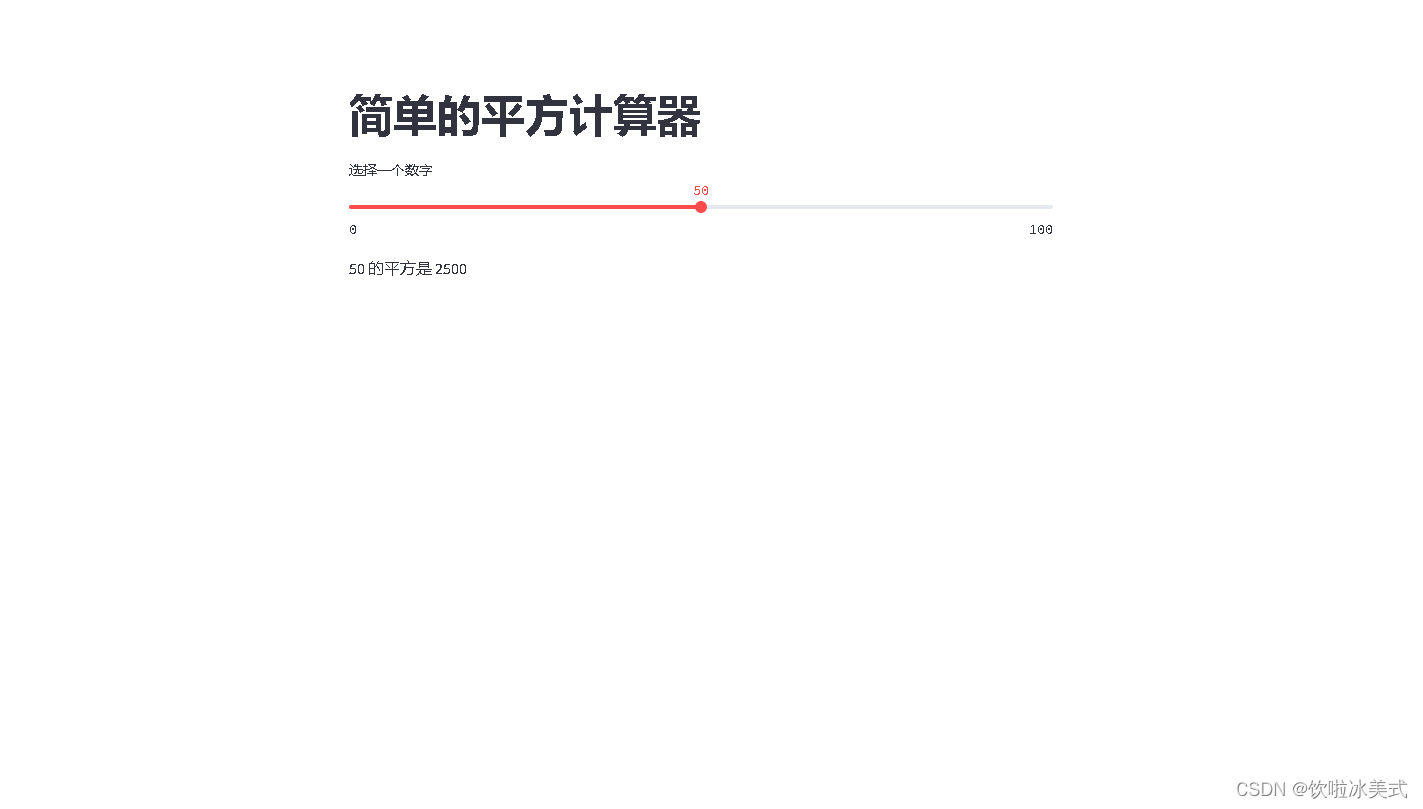
Streamlit提供了多种组件(widgets),用于构建交互式应用程序。这些组件可以让用户与应用程序进行交互,从而实现更丰富的功能和用户体验。以下是Streamlit常用的一些组件:
-
文本输入框(Text Input):允许用户输入文本数据。
-
数字输入框(Number Input):允许用户输入数字数据。
-
下拉菜单(Selectbox):提供一个下拉菜单供用户选择。
-
滑动条(Slider):允许用户通过滑动来选择数值。
-
按钮(Button):允许用户点击按钮触发事件。
-
复选框(Checkbox):提供一个复选框供用户选择。
-
单选框(Radio):提供一个单选框供用户选择。
-
文件上传(File Uploader):允许用户上传文件。
-
数据框(Dataframe):以表格的形式显示数据。
-
图表(Chart):显示各种类型的图表,如折线图、柱状图、散点图等。
-
文本(Text):显示静态文本或Markdown格式的文本。
-
图像(Image):显示图像文件。
-
视频(Video):显示视频文件。
-
音频(Audio):播放音频文件。
-
文件下载(File Download):提供一个链接供用户下载文件。
-
进度条(Progress):显示任务的进度。
-
卡片(Container):将组件放置在一个卡片中,可以用于布局和组织界面。




















 3038
3038











 被折叠的 条评论
为什么被折叠?
被折叠的 条评论
为什么被折叠?








